구글 결제수단 변경, 삭제, 추가 하는 방법
구글 플레이 스토어에서 인앱의 구매나 어플리케이션 내 유료 결제를 하기 위해서는 구글 결제수단 추가가 필요 합니다. 기본적으로 스마트폰 결제를 이용하게 되지만 구글 결제수단 변경으로 신용카드나 체크카드를 등록시켜 이용도 가능 합니다. 저는 스마트폰 게임을 좋아해서 잦은 결제를 하고는 하는데 처음 이용시 주의 해야하는 점들이 있습니다.
구글 결제수단 변경시 알아두어야 하는 사항
① 구글 결제수단은 로그인한 구글 플레이 스토어 계정에서만 적용 됩니다.
스마트폰 구글 계정을 변경 하시거나 삭제를 하시면 다른 계정에서 별도로 구글 결제수단을 추가 하셔야 합니다.
② 통신사 결제수단 이용시 소액 결제를 거부로 설정 하셨다면 결제가 되지 않습니다.
③ 기기 이용자가 어린 아이일 경우 구글 결제수단 삭제를 권장 합니다.
한번 카드를 등록시켜두면 원클릭으로 결제가 이루어져서 무척 편리합니다. 다만 어린 아이가 이용하는 기기에서는 구글 결제수단 삭제를 하시는 것이 좋습니다. 유료 요금에 대한 인지를 하지 못한 아이가 수십만원의 게임 아이템을 구매 하는 경우는 흔한 환불 사유로서 결제수단 삭제로 미연에 방지하는 것을 권장 드리고 싶습니다.

구글 결제수단 변경, 추가하는 방법 알아보기

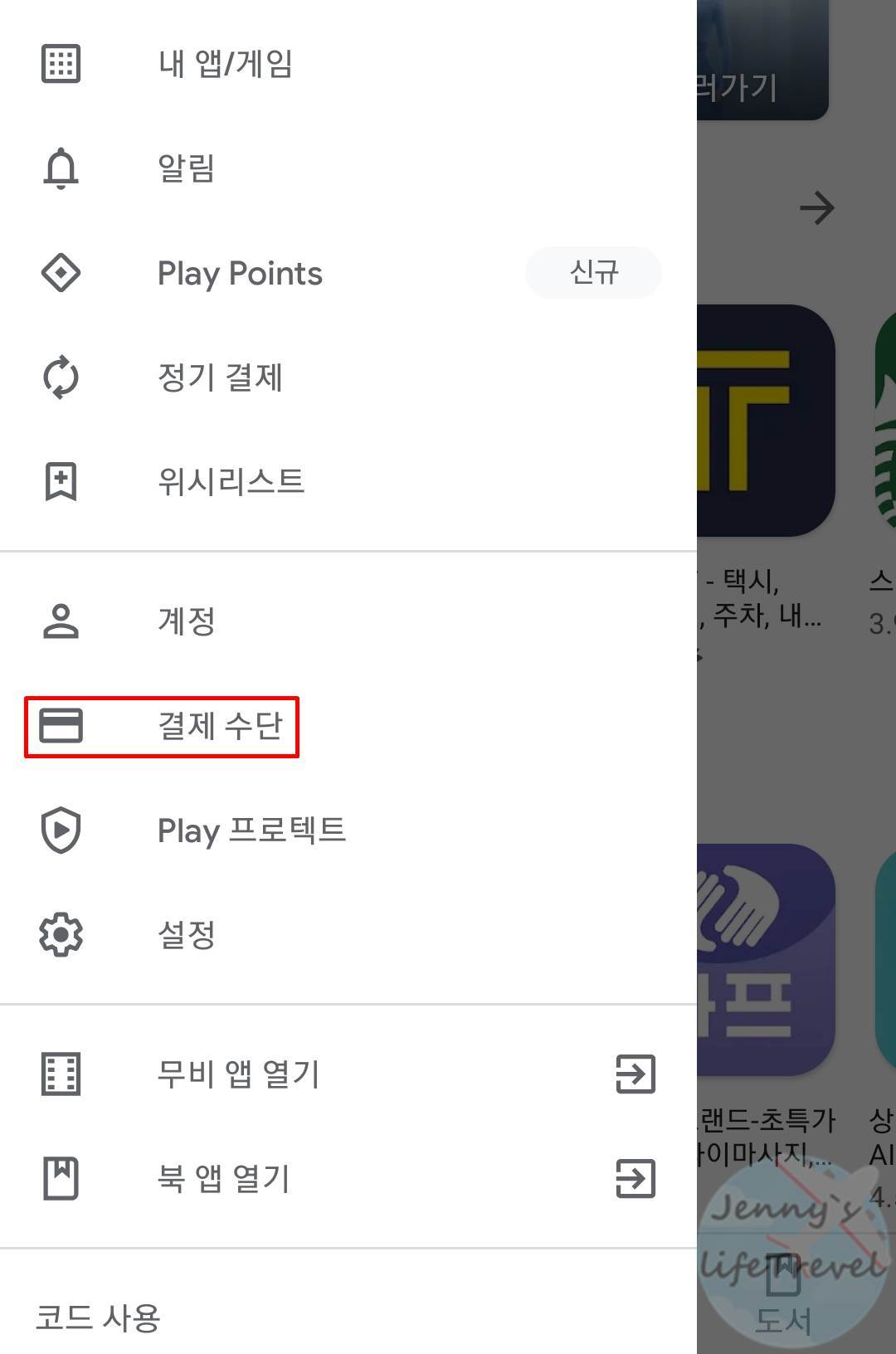
1. 구글 플레이 스토어 어플리케이션을 실행 합니다.
2. 왼쪽 상단 더보기 탭을 누릅니다.
3. 결제수단 탭으로 들어갑니다.


4. 추가, 변경하고 싶은 결제수단을 등록합니다.
① 신용카드 또는 체크카드 추가시 등록된 핸드폰 번호로 인증을 하시고 카드번호, CVC 번호, 유효기간, 비밀번호 앞 두자리를 입력하셔야 합니다.
② 구글 계정이 스마트폰 인증이 되어 있다면 기본 결제수단은 통신사 결제로 이루어 집니다. 결제수단을 추가하면 유료 결제시 등록된 결제수단 중 선택 할 수 있습니다.
구매를 원하지 않을 때 구글 결제수단 삭제하는 방법

1. 결제수단 탭으로 들어갑니다.
2. 추가 옵션 하단 결제 설정 더보기를 누릅니다.
3. 연결할 인터넷 어플리케이션을 선택 합니다.
4. 결제 구글 계정으로 로그인 합니다.


5. 결제 수단을 삭제 합니다.
사용하지 않는 카드나 결제수단으로 등록된 카드가 많아서 관리를 하고 싶을 때 삭제를 하시면 됩니다. 또한 보호자일 경우 아이가 사용하는 스마트 기기에서 구글 결제수단 삭제로 결제를 방지 할 수 있습니다.
구글 약관을 보면 19세 미만의 미성년자의 결제된 건이라면 보호자의 요청으로 결제 취소를 할 수 있습니다. 아래 방법을 참고 하세요.
구글 결제내역 확인 및 결제를 취소하는 방법
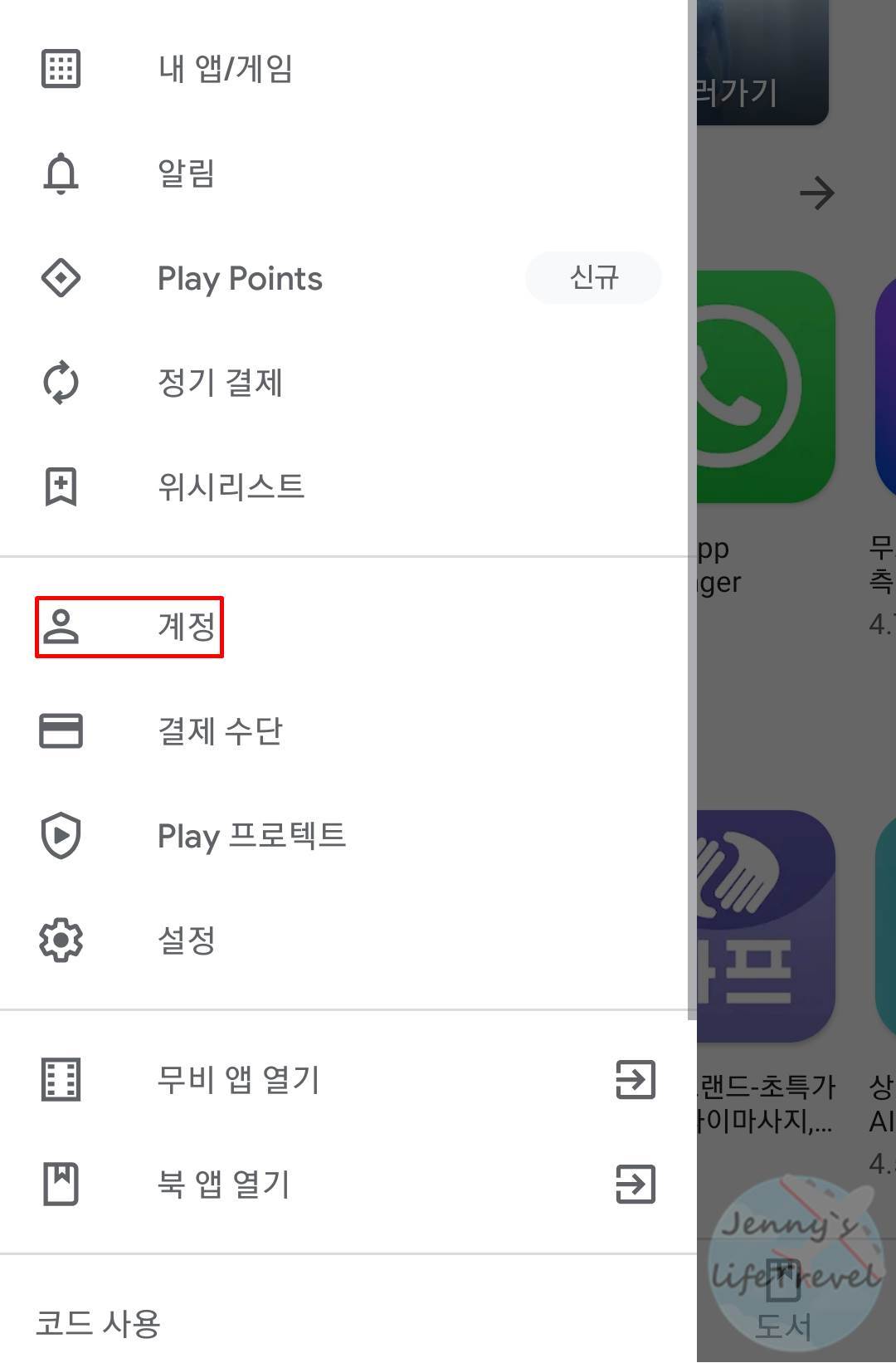

1. 구글 플레이 스토어 어플리케이션을 실행 합니다.
2. 왼쪽 상단 더보기 탭으로 들어갑니다.
3. 계정 탭을 클릭 합니다.
4. 구매 내역을 확인 합니다.
의도치 않은 결제, 미성년자의 결제, 구매를 하였으나 이용을 하지 않을 때 등 결제를 취소하고 싶으시다면 아래의 글을 추천 드립니다.





